在信息化社会中,我们经常需要捕捉电脑屏幕上的重要信息。本文将详细介绍多种电脑屏幕截图的方法,从简单的快捷键操作到功能丰富的第三方软件,帮助您轻松掌握截图技巧,一键捕捉屏幕上的精彩瞬间。
一、为什么我们需要电脑屏幕截图?
在信息时代,我们每天都会接触到大量的信息,其中很多信息都是以电子形式存在的,如网页、文档、图片等。在这些信息中,有些内容可能非常重要,需要我们进行保存和分享。而电脑屏幕截图正是实现这一目的的有效手段。通过截图,我们可以快速地将屏幕上的内容保存为图片文件,方便后续查看、编辑和分享。
二、电脑屏幕截图的常用方法
1. 键盘快捷键截图
大多数操作系统都内置了键盘快捷键截图功能,只需按下特定的组合键即可轻松截图。在Windows系统中,按下“PrtScn”键可以将整个屏幕截图并保存到剪贴板中;按下“Win+PrtScn”组合键可以将截图自动保存到图片文件夹中。在Mac系统中,按下“Command+Shift+3”组合键可以截取整个屏幕,按下“Command+Shift+4”组合键则可以选择截图的区域。
2. 系统自带截图工具
除了键盘快捷键外,操作系统还提供了专门的截图工具,以满足用户更高级别的截图需求。在Windows 10中,我们可以使用“截图和草图”工具进行截图,并对其进行简单的编辑和注释。在Mac系统中,可以使用“预览”或“Grab”工具进行截图。
3. 第三方截图软件
除了系统自带的截图工具外,还有许多优秀的第三方截图软件可供选择。这些软件通常具有更多的功能和更强大的性能,可以满足用户更高级别的截图需求。推荐Snagit和Greenshot。Snagit功能强大,支持高级编辑和注释;而Greenshot则以其轻量级和易用性著称,适合快速截图和分享。
三、如何选择合适的截图方法?
在选择截图方法时,我们需要根据自己的实际需求和使用习惯进行选择。如果只是想简单地截取整个屏幕或某个区域的内容,那么键盘快捷键或系统自带截图工具就足够了。如果需要更高级别的截图功能,如滚动截图、窗口截图、视频截图等,那么第三方截图软件可能更适合你。
四、电脑屏幕截图的注意事项
1. 截图时请确保屏幕内容清晰可见,避免截图模糊或失真。
2. 在使用第三方截图软件时,请确保软件来源可靠,避免安装恶意软件或病毒。
3. 在分享截图时,请注意保护个人隐私和版权信息,避免侵犯他人权益。
五、结语
通过本文的介绍,相信大家对电脑屏幕截图已经有了更深入的了解。无论是使用键盘快捷键、系统自带截图工具还是第三方截图软件,我们都可以轻松掌握截图技巧,一键捕捉精彩瞬间。在未来的工作和生活中,让我们充分利用截图功能,提高工作效率和生活品质。















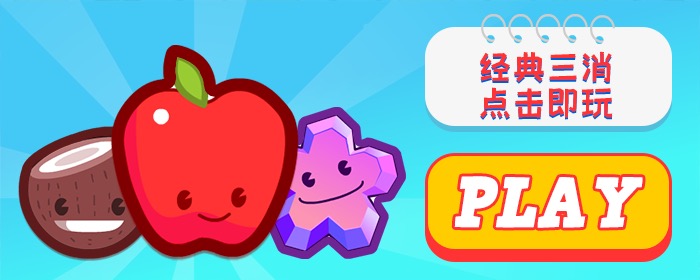













热门跟贴